Photoshop 制作不规则堆叠效果照片
飞肯教学网 发布时间:2010-02-13 17:06:52 作者:佚名  我要评论
我要评论
照片不规则堆叠效果
请问老师如何做出这种"照片不规则堆叠效果"?

这种范例是属于photoshop基本操作功能~也是photoshop图层的入门观念~
1.首先~点选「档案」>「开新档案」开一个空白档案,如下图: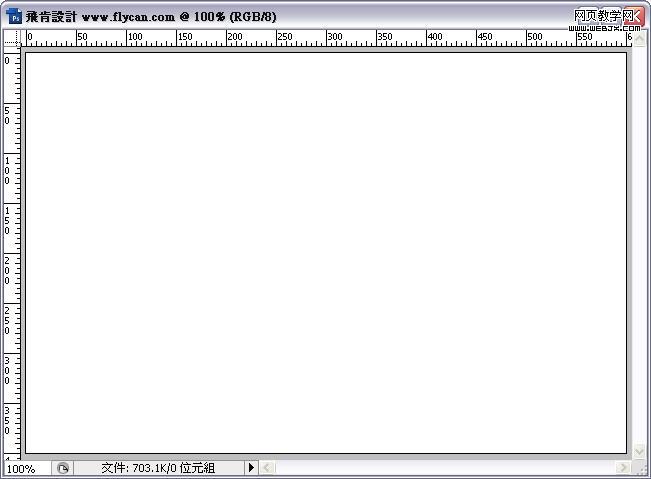
2.另外再开一张您自己拍的照片,如下图: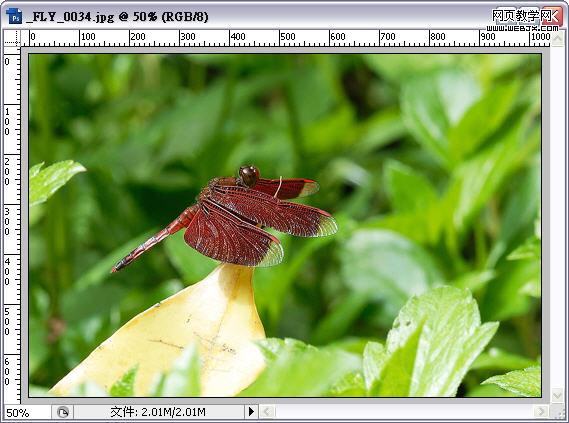
3.点选「影像」>「影像尺寸」将照片缩小,如下图:
4.点选工具列上的「移动工具」就可以将缩小后的照片直接用拖曳的方法,拖曳到空白的档案上面,如下图: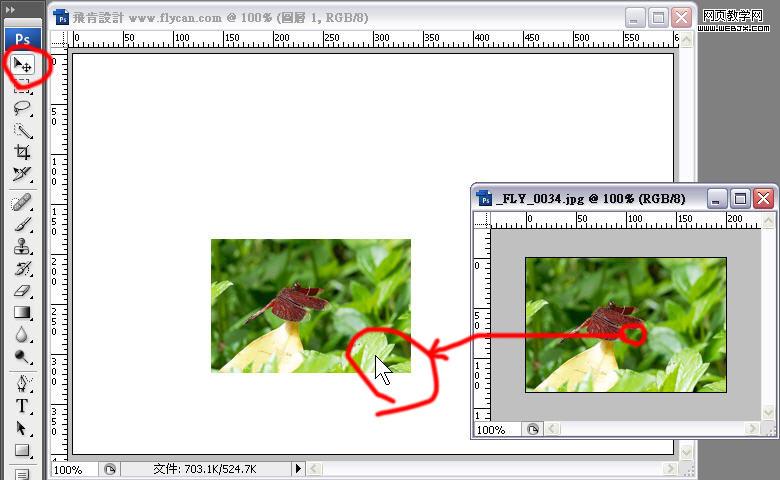
5.按键盘「ctrl」+「t」使用自由变形,就可以旋转照片,如下图: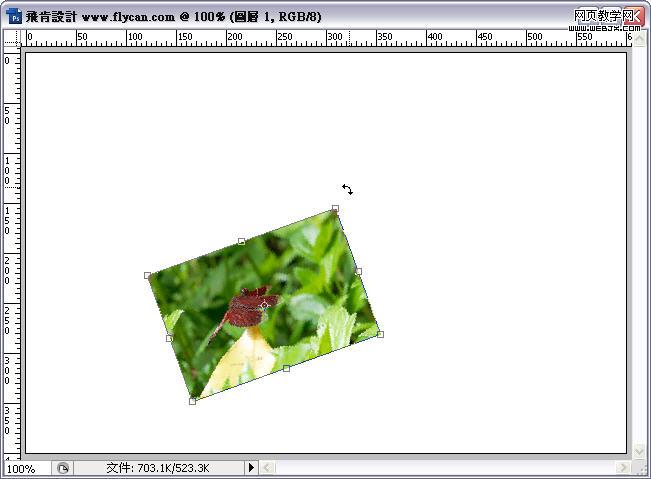
6.重覆上面的做法~就可以将很多张照片都拖曳到空白档案上面,打开「视窗」>「图层」可以看到照片跟图层的堆叠状态,如下图:
在我们的photoshop教学精华区还有很多图层入门的教学,您可以再去看看喔~

这种范例是属于photoshop基本操作功能~也是photoshop图层的入门观念~
1.首先~点选「档案」>「开新档案」开一个空白档案,如下图:
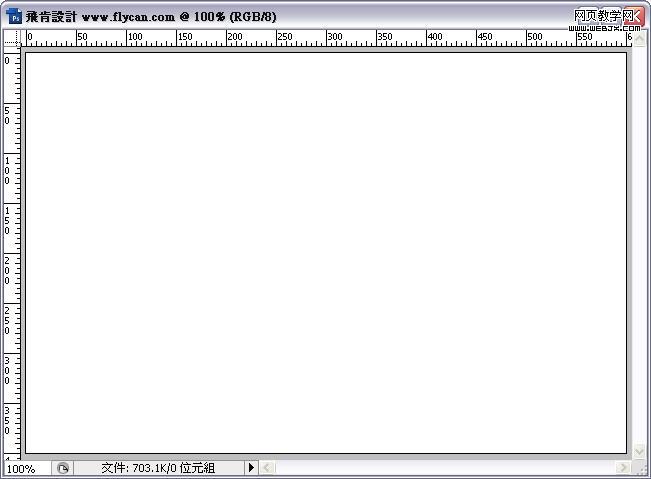
2.另外再开一张您自己拍的照片,如下图:
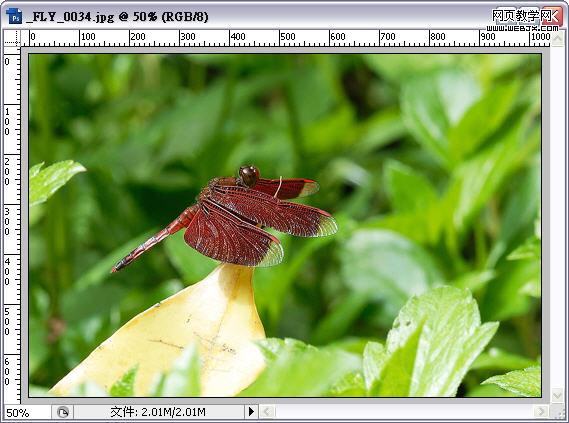
3.点选「影像」>「影像尺寸」将照片缩小,如下图:

4.点选工具列上的「移动工具」就可以将缩小后的照片直接用拖曳的方法,拖曳到空白的档案上面,如下图:
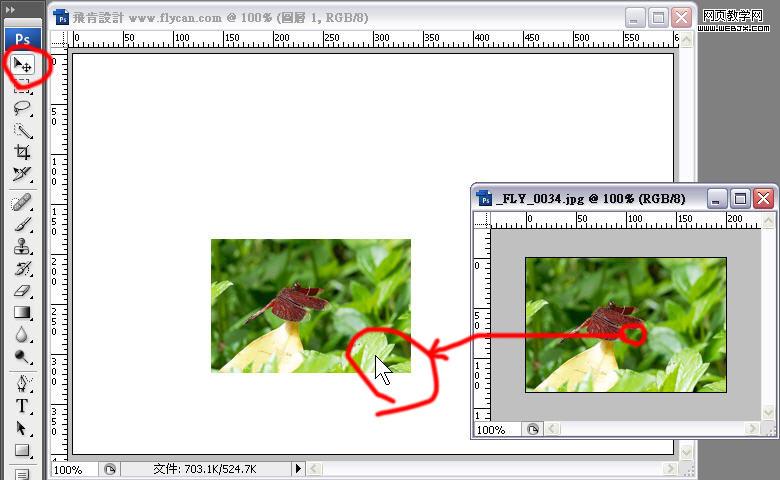
5.按键盘「ctrl」+「t」使用自由变形,就可以旋转照片,如下图:
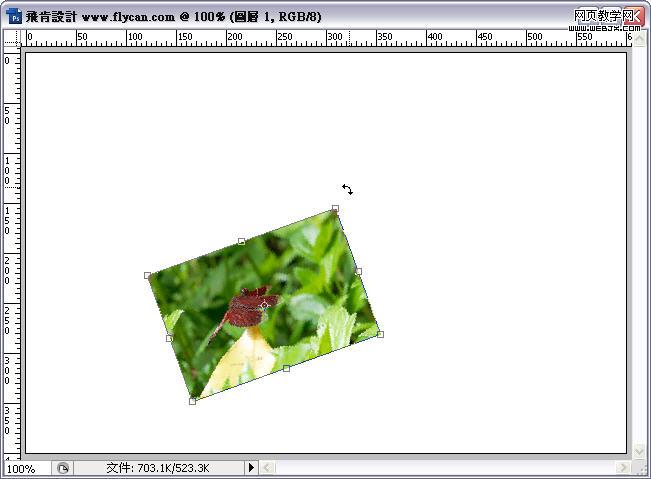
6.重覆上面的做法~就可以将很多张照片都拖曳到空白档案上面,打开「视窗」>「图层」可以看到照片跟图层的堆叠状态,如下图:

在我们的photoshop教学精华区还有很多图层入门的教学,您可以再去看看喔~
相关文章

ps如何把一张长图切成几张小图片? ps把长图切成短图的技巧
有时候,我们希望能把一张图片均匀地分成几张图片,就像拼图一般的效果,需要某一部分随时可以拿出来使用,该怎么操作呢?详细请看下文介绍2024-09-10 PS调整字体大小是一个非常基础的操作,但也是非常实用的技能,在Photoshop中,调整字体大小的方式有多种,详细请看下文介绍2024-02-02
PS调整字体大小是一个非常基础的操作,但也是非常实用的技能,在Photoshop中,调整字体大小的方式有多种,详细请看下文介绍2024-02-02 但最近有用户在使用photoshop时发现窗口界面的字体比较小,使用起来非常的不方便,因此有不少用户想将其大小进行调节,具体该如何操作呢?详细请看下文介绍2024-02-02
但最近有用户在使用photoshop时发现窗口界面的字体比较小,使用起来非常的不方便,因此有不少用户想将其大小进行调节,具体该如何操作呢?详细请看下文介绍2024-02-02
ps中图层被父图层锁定怎么办? 图层被父图层锁定的解锁技巧ps
ps中图层被父图层锁定怎么办?ps中图层解锁失败,提示图层被父图层锁定该怎么办呢?下面我们就来看看详细的解决办法2023-12-19
ps描边最大只有288怎么办? Photoshop描边只能调到288像素的解决办法
ps描边最大只有288怎么办?ps描边在使用的过程中,发现只能调到288像素,该怎么操作呢?下面我们就来看看Photoshop描边只能调到288像素的解决办法2023-11-30
PS工具栏中的工具有缺失怎么办? Photoshop工具栏不全的多种解决办法
PS工具栏中的工具有缺失怎么办?ps工具栏中有很多工具,但是发现有些工具不见了,该怎么办呢?下面我们就来看看Photoshop工具栏不全的多种解决办法2023-11-30
Photoshop2024怎么下载安装? ps2024安装图文教程
Photoshop2024怎么下载安装?ps2024发布以后,很多朋友想要尝试信工鞥,该怎么下载安装呢?下面我们就来看看ps2024安装图文教程2023-11-30
ps此图层的内容不能直接编辑怎么办? ps图层无法编辑的解决办法
ps此图层的内容不能直接编辑怎么办?PS处理图片无法完成请求,提示此图层的内容不能直接编辑,该怎么办呢?详细请看下文介绍2023-10-26 Photoshop使用的过程中经常会遇到这种那种的问题,今天我们就来看看10个常见的Photoshop错误以及如何在五分钟内修复,详细请看下文介绍2023-10-23
Photoshop使用的过程中经常会遇到这种那种的问题,今天我们就来看看10个常见的Photoshop错误以及如何在五分钟内修复,详细请看下文介绍2023-10-23
ps的色彩平衡调节怎么弄 ps色彩平衡给图片调特定颜色的技巧
ps的色彩平衡调节怎么弄?ps中想要使用色彩平衡给图片添加颜色,该怎么操作呢?下面我们就来看看ps色彩平衡给图片调特定颜色的技巧2023-10-20




最新评论